学习视频推荐
笔记推荐
https://blog.csdn.net/a18307096730/article/details/124586216?spm=1001.2014.3001.5502
https://blog.csdn.net/weixin_42312323/article/details/107407674

1、Git环境配置
安装Git
Git下载链接
点击右键出现
Git GUI Here(Git提供的图形界面工具)
和
Git Bash Here(Git提供的命令行工具)
则安装成功
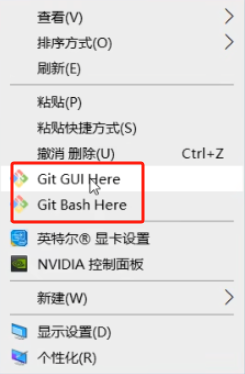
1.1 基本配置
打开Git Bash
1.1.1设置用户信息
git config --global user.name "zhangfeifei"
git config --global user.email "zhangfeifei@163.com"1.1.2 查看配置信息
git config --global user.name
git config --global user.email1.1.3 为常用指令配置别名
打开用户目录,创建.bashrc文件
部分windows系统不允许用户创建点号开头的文件,可以打开gitBash,执行 touch ~/.bashrc
在.bashrc中输入以下内容
#用于输出git提交日志
git log --pretty=oneline --all --graph --abbrev-commit
#用于输出当前目录所有文件及基本信息
alias ll='ls -al'
#改完后利用以下命令生效
source ~/.bashrc
1.2 获取本地仓库
要使用Git对我们的代码进行版本控制,首先需要获得本地仓库
- 1)在电脑的任意位置创建一个空目录(例如test)作为我们的本地Git仓库
- 2)进入这个目录中,点击右键打开Git bash窗口
- 3)执行命令git init
- 4)如果创建成功后可在文件夹下看到隐藏的.git目录。
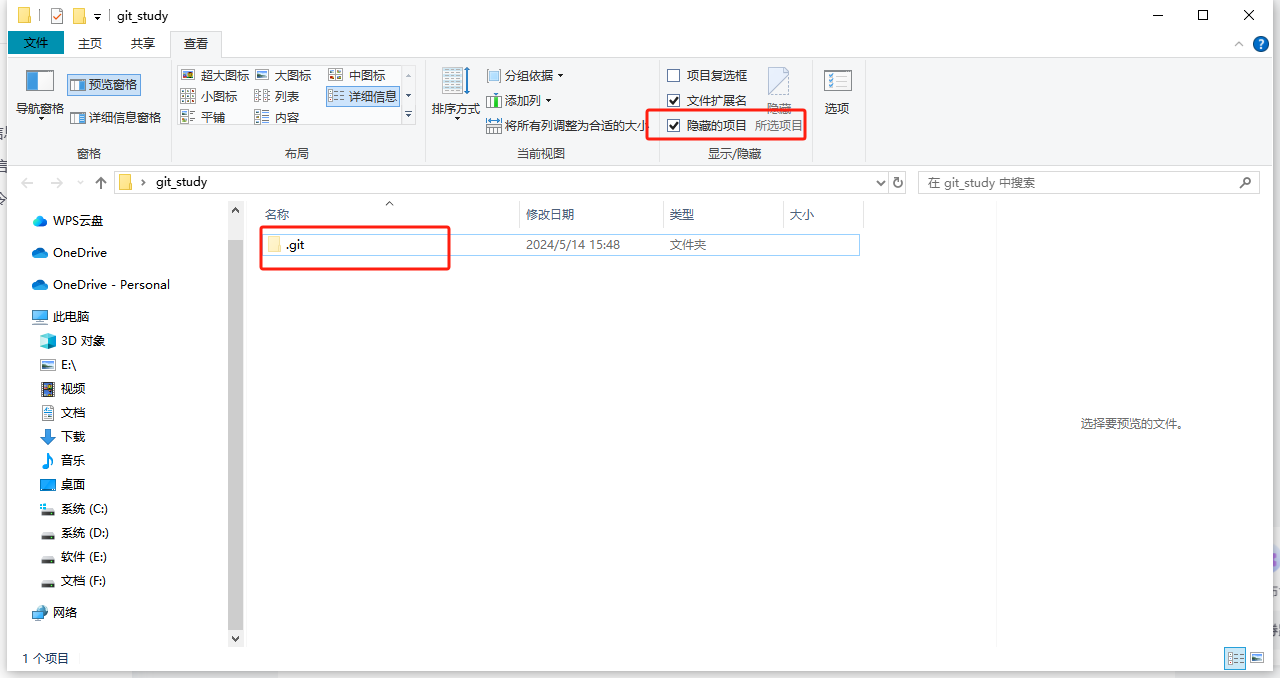
1.3 基础操作指令
Git工作目录下对于文件的修改(增加、删除、更新)会存在几个状态,这些修改的状态会随着我们执行Git的命令而发生变化。

- git add (工作区——>暂存区)
- git commit (暂存区——>本地仓库)
1.3.1 未跟踪提交相关案例
创建 file01.txt文件
touch file01.txt 
查看当前状态
git status

把所有的修改文件放入暂存区
git add .再次查看当前状态,发现file01.txt文件已经被放置到暂存区

最后的目的是把修改的文件放置到仓库进行版本控制
因此用 git commit -m "提示修改了什么" 命令提交暂存区修改的部分
git commit - "add file01.txt"
再次查看状态,发现缓存区已经清空

利用git log 命令查看提交到了哪里
git log
1.3.2 修改提交相关案例
对file01.txt文件进行编辑修改 ,i插入文字,esc退出编辑,:wq!保存退出
vim file01.txt查看文件当前状态
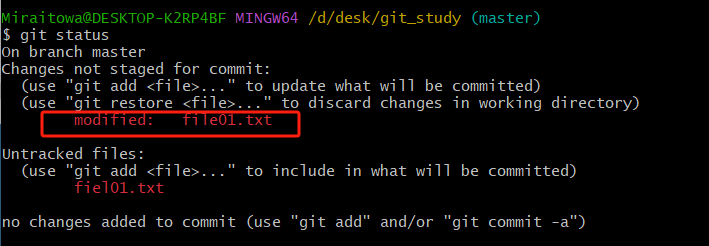
所有的修改放置缓存区
git add .查看状态

提交至仓库
git commit -m "update file 01"查看提交日志
git log
1.3.3 版本回退
git reset --hard commitIDcommitID 用git log命令查看 (在命令行能看见commitID)
commitID 还能用git reflog查看(在命令行不能看见commitID)
只要不删除文件夹,可以任意的往前往后调整版本

1.3.4 用 .gitignore设置哪些文件无需Git管理
创建file02.a的文件
touch .file02.a创建 .gitignore,在这个文件里列出哪些文件无需Git管理即可
touch .gitignore编辑.gitignore,所有以.a结尾的文件均无需git管理
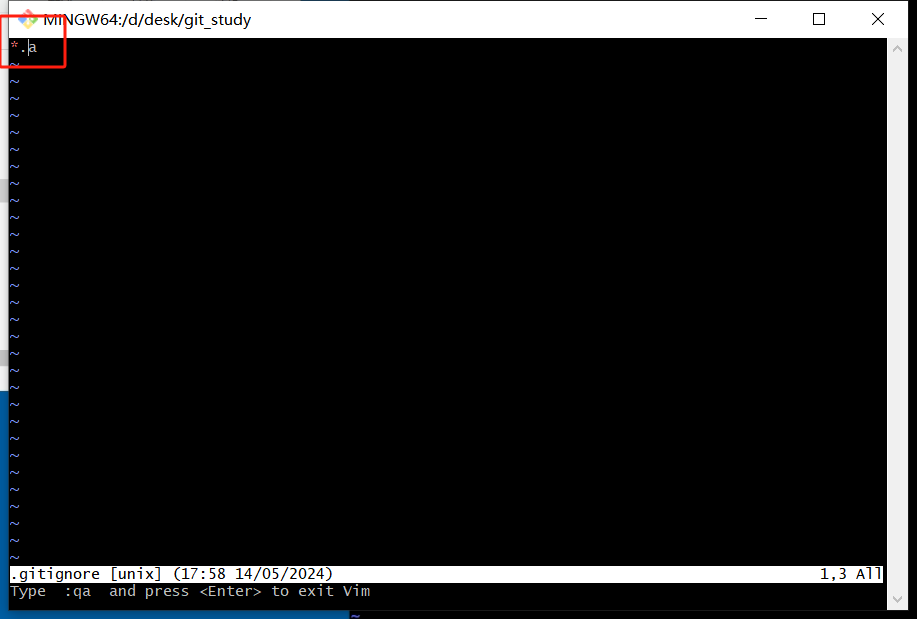
查看状态
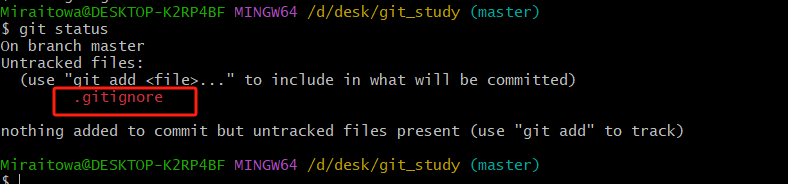
发现file02.a文件没有被提示
1.4 分支
分支是为了多个开发人员之间的开发工作互不影响,因此有了分支的概念
1.4.1 查看有哪些分支
git branch
1.4.2 创建分支
git branch dev01 
1.4.3 切换分支,head指向谁,当前就在哪个分支
git checkout dev01以下命令分支不存在也能切换,即先创建再切换,用的更多
git checkout -b dev01
1.4.4 合并分支
刚刚在master分支提交了一个.gitignore文件,现在在dev01创建file02.txt文件,并且提交,如下(还是用上面的简写配置后看上去清晰!!!,不然就要记忆这么多的命令,git log --pretty=oneline --all --graph --abbrev-commit
)

- 对于master分支,有.gitignore文件
- 对于dev01分支,有file02.txt文件
两个分支对应两个开发人员开发的功能,下一步要对这两个分支功能进行合并,那应该怎么样做呢?
一般是把其他的分支合并到master分支上去
首先切换到master分支上
git checkout master然后把需要合并的dev01分支合并至master分支上去
git merge dev01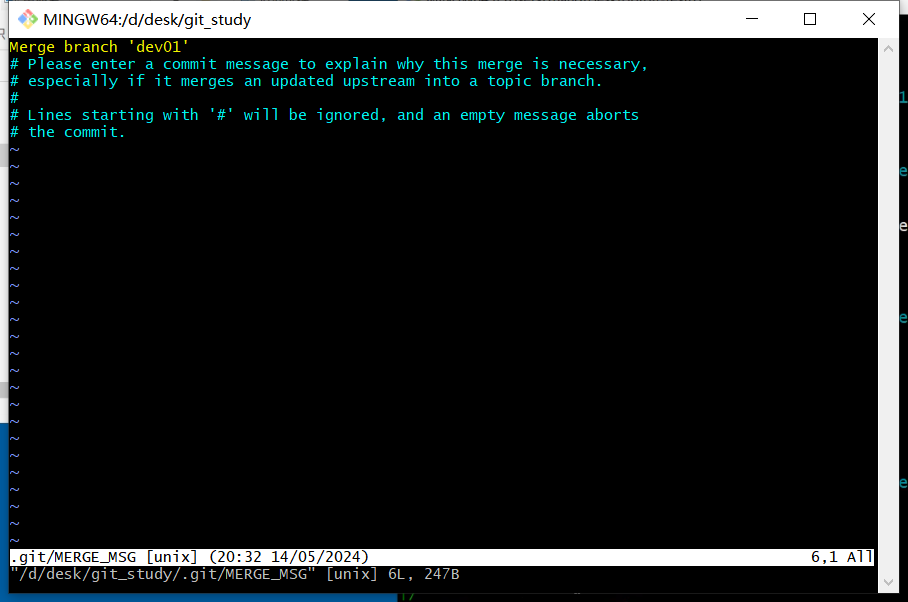
随后进入该界面,按ESC,再按:WQ退出即可
查看日志

可以发现在master分支上,dev01分支指向了master分支,代表合并成功。
1.4.5 删除分支
如果有的分支不需要了,就需要对其进行删除
命令如下
#删除分支时进行检查
git branch -d dev01
#强制删除分支,不进行检查
git branch -D dev01查看当前分支

删除分支dev01
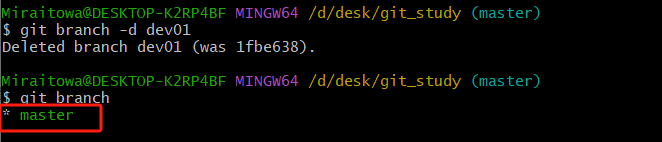
1.4.5 合并冲突
设想一下,如果有两分支对同一个文件的同一行进行了修改,那么在合并的时候,就会有冲突,那应该如何解决呢?
当前有一个master分支,有一个file01.txt文件,文件中内容如下

现在创建一个dev分支对file01.txt文件进行修改,修改后的内容如下

再把master分支上对file01.txt文件进行修改,修改后的内容如下

现在打印日志如下

这时如何把dev分支合并到master上会发生什么呢?

直接找到出问题的文件进行处理,再重新提交即可
1.4.5 开发分支的使用原则与流程

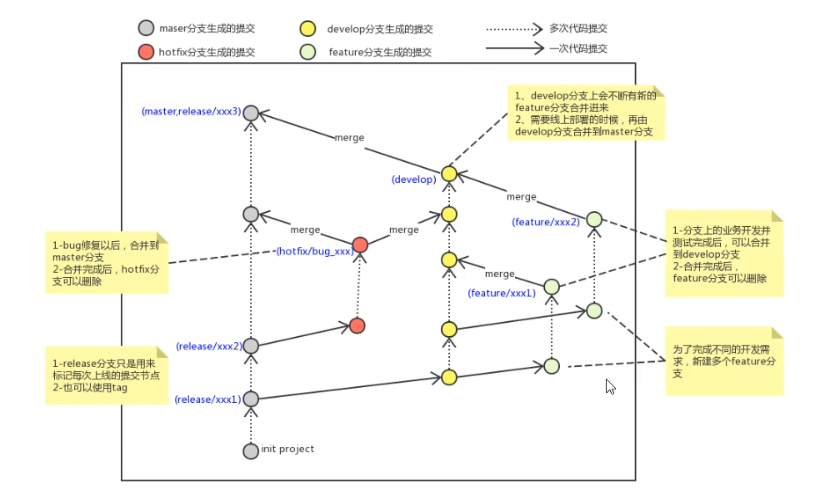
1.3 Git远程仓库
1.3.1 常见的托管服务平台
以Gitee为例
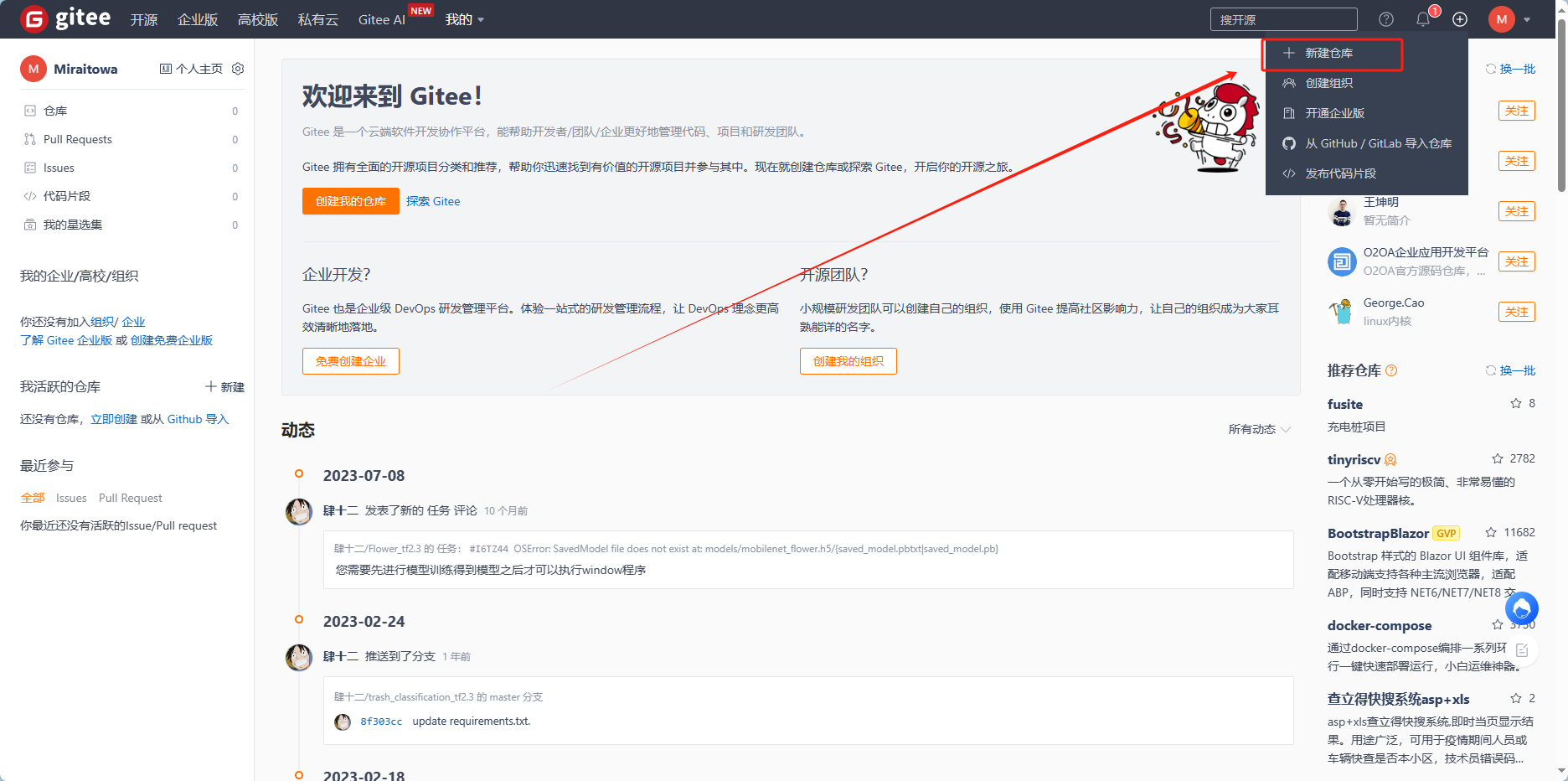

1.3.2 配置SSH公钥
ssh-keygen -t rsa然后一直回车即可
获取公钥
cat ~/.ssh/id_rsa.pub复制生成的公钥

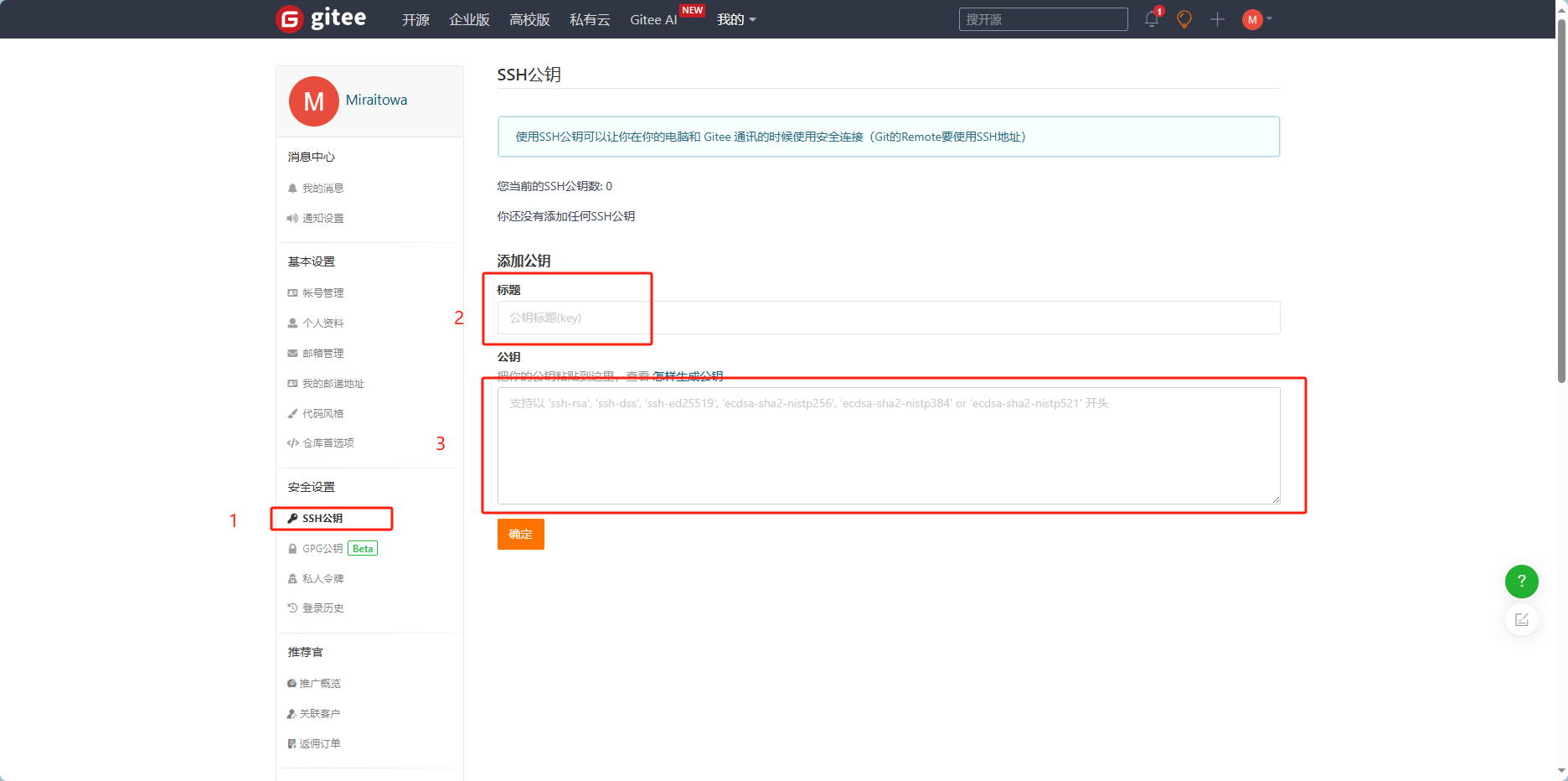

验证是否配置成功
ssh -T git@gitee.com
1.3.3 本地仓库与远程仓库对应
找到刚创建的仓库并且复制其SSH链接

添加远程仓库名为origin
git remote add origin git@gitee.com:xhdx/git_test.git查看是否添加成功
git remote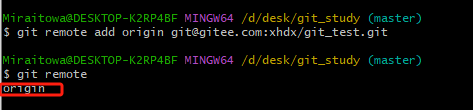
把本地的代码推到云仓库,并绑定关系,后续只需用git push即可
git push --set-upstream origin master

查看本地仓库与远程仓库的关联关系
git branch -vv1.3.4 从远端仓库克隆
新建git_test文件夹

git clone git@gitee.com:xhdx/git_test.git
找到远程的项目的SSH链接即可,后面可以加名字,也可以不加默认即可

1.3.5 抓取(fetch)和拉取(pull)
在第一次克隆代码后
如果代码再次更新了,再去克隆就会显得很麻烦
因此只需要更新的部分即可,操作如下
git pull可以实现即抓取有合并的功能
而
git fetch只能获取最新的部分,还得手动的去merge远程的分支,如果需要同时抓取和合并,直接git pull。
此外,有merge的地方就可能有冲突,
如一个人修改了file01.txt文件的第一行并上传到云端
另一个人也修改了file01.txt文件并提交至仓库
此时拉取就会出现报错
此处的解决办法同上的merge冲突
附

























 被折叠的 条评论
为什么被折叠?
被折叠的 条评论
为什么被折叠?










